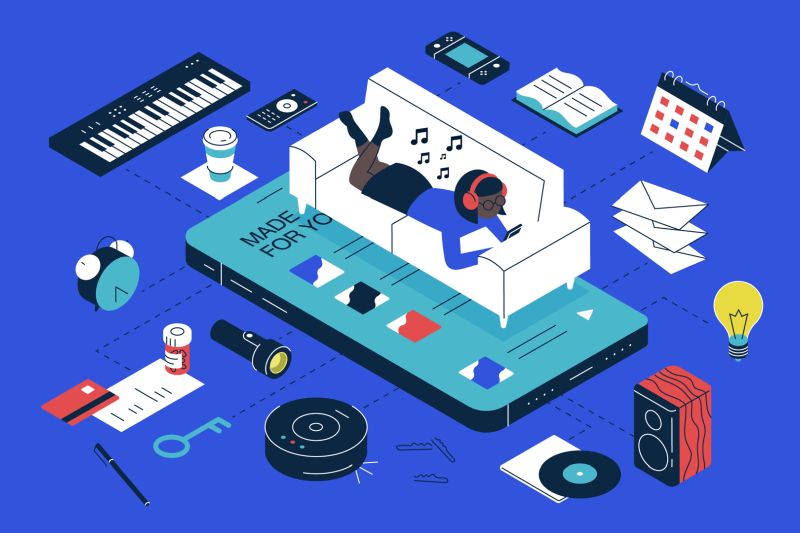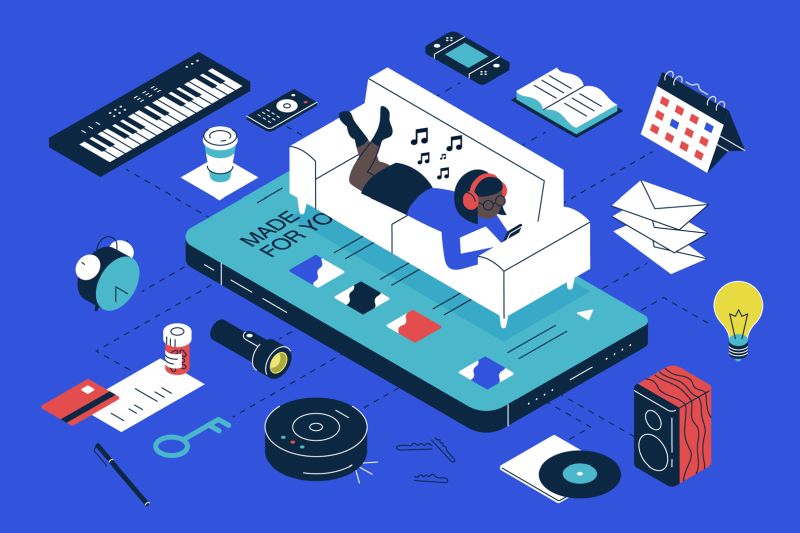Давайте поговорим о том, как защитить свои беспроводные подключения в поездке.
Когда просыпаешься от зимней спячки и начинаешь много ездить, наступает самое время тщательно взвесить все, что только может поджидать тебя в дороге. Ни в коем случае нельзя забывать при этом и о беспроводных подключениях. Здесь я хочу привести десять рекомендаций, которые помогут сделать их более безопасными.
Как же сохранить в безопасности и свой компьютер, и хранящуюся в нем информацию?
1. Последняя “s” в https — это sащита
При подключении к Gmail и другим почтовым сервисам Интернета обязательно пользуйтесь защищенными протоколами HTTP. Это по крайней мере защитит ваш трафик на участке от компьютера до “горячей точки” беспроводного доступа. В противном случае буквально кто угодно сможет подсмотреть, что вы отправляете и получаете.
2. Пользуйтесь в пути VPN
Если у вашей компании есть виртуальная частная сеть (VPN), обязательно пользуйтесь ею при подключении через “горячую точку”, даже если хотите только узнать прогноз погоды. Такая сеть зашифрует трафик и скроет его от излишне любопытных соседей. Когда же своей VPN нет, всегда можно воспользоваться одной из бесчисленного множества бесплатных сетей такого типа. Выбрать подходящую нетрудно, скажем, на сайте webworkerdaily.com.
3. Выключайте беспроводной сетевой адаптер в самолете
Это поможет вам не только сохранить заряд аккумулятора, но и повысит защищенность информации. Одновременно из тех же соображений стоит отключить и адаптер Bluetooth.
4. На время поездки отключите общий доступ к файлам и iTunes
Для этого перейдите в “Свойства” своего беспроводного подключения и снимите флажки с кнопок “Клиент для сетей Microsoft” и “Общий доступ к файлам и принтерам сетей Microsoft”. Во избежание утечки данных не помешает также отключить общий доступ к iTunes. Останавливаясь в гостиницах, я зачастую мог свободно заходить в фонотеки других постояльцев. Это, конечно, любопытно, вот только их владельцам непрошеные гости нравятся едва ли. Так что на всякий случай откройте окно свойств iTunes и зайдите на панель управления общим доступом.
5. Берегите USB-флэшку
Не боитесь утечки информации из потерянной флэшки? В некоторых устройствах U3 предусмотрена минимальная парольная защита доступа, тогда как более сложные модели оснащаются мини-клавиатурами или сканерами отпечатков пальцев. Кстати, ПО для защиты можно найти и в сети Интернет — только используйте проверенные файловые архивы.
6. Не принимайте бездумно сертификаты и ключи SSH
Перед тем, как принять очередной сертификат или ключ шифрования, сначала разберитесь, откуда он взялся. Не заходите на общедоступные “горячие точки”, предлагающие негодные сертификаты. А еще полезно знать, когда настает очередь сертификата в процессе регистрации.
7. Держите свой ноутбук на замке
Мне недавно рассказали об ужасном случае, когда из незамкнутого офиса украли сразу несколько ноутбуков. Чтобы защитить свой компьютер, держите его на замке. Недорогие стальные тросики, с помощью которых его можно прикрепить к столу, предлагает, например, Kensington. А в гостиницах обязательно кладите ноутбук в сейф каждый раз, когда выходите из номера, — благо размеры стандартного сейфа сделать это позволяют для большинства современных моделей с диагональю экрана в 14--15 дюймов.
8. А еще лучше зашифруйте свой ноутбук
В любой момент кто-то может предпринять попытку познакомиться с вашими данными, проникнуть в номер гостиницы или украсть ноутбук (так и я остался без компьютера в ходе недавней поездки). Свои данные я шифрую с помощью PGP Disk, однако есть и множество других подобных средств, которые почти ничего не стоят, а информацию защищают надежно. Без сомнения, вдобавок стоит сделать копию наиболее ценных данных перед поездкой.
9. Защищайте свою домашнюю сеть
Если вам совершенно безразлично, что кто-то из соседей может подключиться к вашей беспроводной сети, то эту рекомендацию можете пропустить. Остальным же следует позаботиться о шифровании своей домашней “горячей точки” — без этого о конфиденциальности информации нечего и мечтать. Даже самое примитивное шифрование лучше открытой передачи данных. Но разумнее всего использовать “непробиваемый” WPA2, если только, конечно, этот протокол поддерживается и точкой доступа, и ноутбуком. Ради этого, может быть, даже придется обновить Windows XP и установить SP2, где поддержка WPA2 уже встроена.
10. И наконец, пользуйтесь персональным брандмауэром
Это должно стать непреложным правилом для всех. Встроенные брандмауэры Windows (будь то XP или Vista) слишком слабы. Мне больше всего по душе межсетевой экран Касперского, но вам ничто не мешает выбрать из десятка других (к примеру, Zone Alarm и т. д.). Кому хочется подхватить на свой компьютер какую-нибудь заразу в пути? А ведь несколько лет назад я лично был свидетелем, как жертвами червяка Blaster стали буквально десятки участников одной из компьютерных конференций.